Библиотека tkinter в Python предоставляет возможности для создания графических пользовательских интерфейсов. Часто возникает необходимость открыть окно tkinter на весь экран. Это может быть полезно, если вам нужно создать полноэкранное приложение или просто максимально использовать рабочее пространство.
Для того чтобы открыть tkinter на весь экран, вы можете использовать методы позиционирования и изменения размеров окна. Также необходимо учесть текущее разрешение экрана и применить соответствующие настройки.
Далее мы рассмотрим несколько способов, как можно открыть tkinter на весь экран, чтобы ваше приложение занимало все доступное пространство и работало комфортно для пользователя.
Подготовка к работе

Перед тем, как открыть tkinter на весь экран, необходимо убедиться, что у вас установлена библиотека tkinter. Если нет, установите ее с помощью команды pip install tk.
Также рекомендуется создать отдельный файл для работы с вашим приложением tkinter, чтобы не перемешивать код с другими проектами.
Проверка установки tkinter
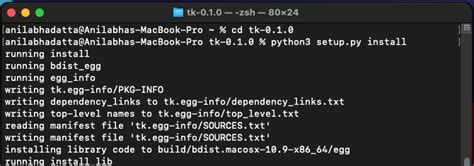
Для того чтобы убедиться, что у вас установлена библиотека tkinter, выполните следующие шаги:
| 1. | Откройте командную строку (на Windows - cmd, на macOS - терминал). |
| 2. | Введите команду python и нажмите Enter. |
| 3. | После появления приглашения >>> введите следующий код:import tkintertkinter._test() |
| 4. | Если tkinter установлена, должно открыться окно с тестом на tkinter. Если окно открылось, то библиотека tkinter корректно установлена на вашем компьютере. |
Запуск Python
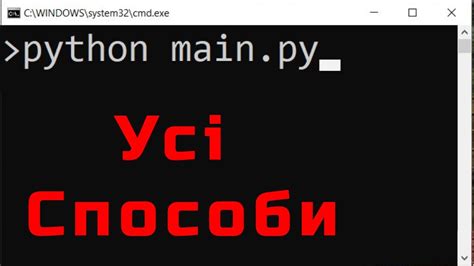
Для запуска скриптов на Python необходимо установить интерпретатор языка. После установки Python на компьютере можно открыть командную строку (консоль) и ввести команду "python", чтобы запустить интерпретатор. Также можно создать файл с расширением ".py" и запустить его с помощью команды "python имя_файла.py". Python также можно запускать через интегрированные среды разработки, такие как PyCharm или Jupyter Notebook.
Открытие окна tkinter
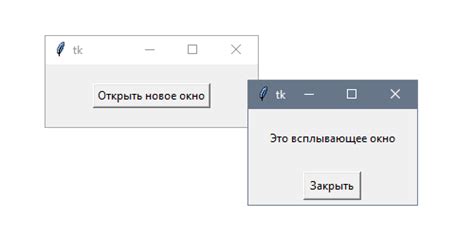
Шаг 1: Импортируйте модуль tkinter:
import tkinter as tk
Шаг 2: Создайте экземпляр класса Tk() для создания главного окна:
root = tk.Tk()
Шаг 3: Установите размер окна равным размеру экрана:
root.attributes('-fullscreen', True)
Шаг 4: Запустите главный цикл обработки событий:
root.mainloop()
Импорт библиотеки
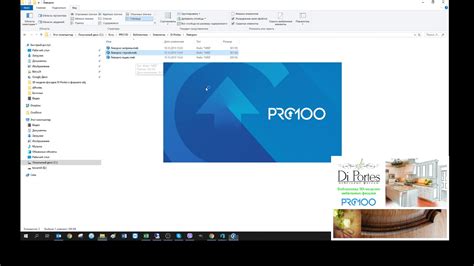
Перед тем, как приступить к созданию интерфейса на tkinter, необходимо импортировать саму библиотеку. Для этого используйте следующий код:
- import tkinter as tk
Создание окна
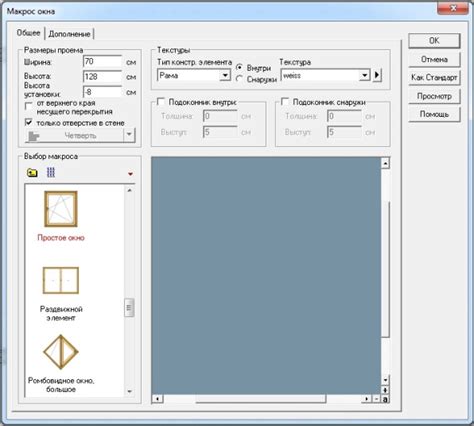
Для создания окна в библиотеке tkinter необходимо сначала импортировать модуль:
import tkinter as tkЗатем создаем экземпляр класса Tk, который представляет собой главное окно приложения:
window = tk.Tk()Для того чтобы окно открылось на весь экран, нужно задать размеры окна равные размерам экрана:
window.attributes("-fullscreen", True)Теперь окно tkinter откроется на весь экран без обрамления.
Настройка окна
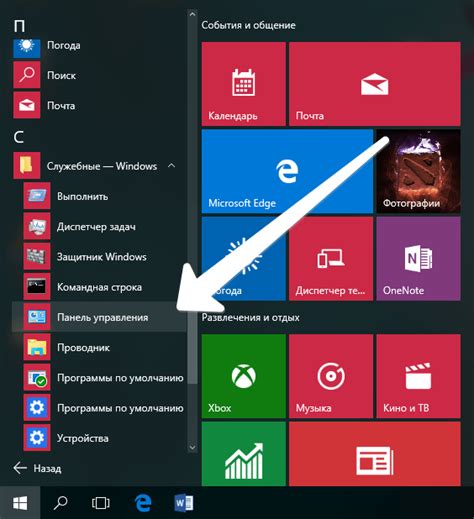
Для того чтобы открыть окно tkinter на весь экран, можно воспользоваться методом attributes. Вот пример кода:
from tkinter import *
root = Tk()
root.attributes('-fullscreen', True)
root.mainloop()
Этот код позволит открыть окно на весь экран. Вы также можете использовать другие параметры метода attributes для настройки окна по своему усмотрению.
Установка размеров
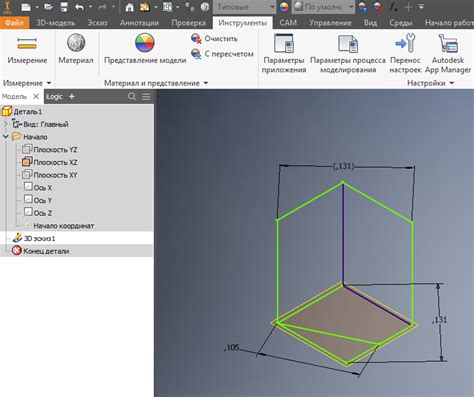
Для того чтобы открыть tkinter на весь экран, необходимо установить размеры окна с помощью метода wm_attributes. Для этого можно использовать следующий код:
root.wm_attributes("-fullscreen", True)
Таким образом, окно tkinter будет открыто на весь экран без каких-либо полос прокрутки.
Управление расположением
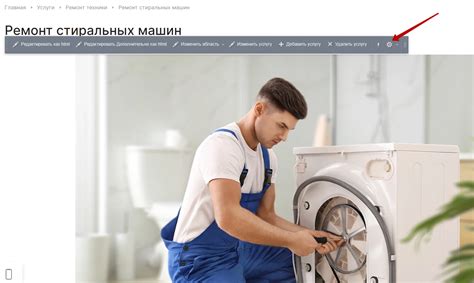
- Менеджер
Packвыравнивает виджеты вдоль оси, определяемой родительским контейнером, и автоматически адаптирует размеры виджетов. - Менеджер
Gridпозволяет размещать виджеты в виде сетки, указывая строку и столбец, в котором виджет должен располагаться. - Менеджер
Placeпозволяет указать точные координаты (x, y) для размещения виджета в родительском контейнере.
Выбор менеджера зависит от требуемого макета и сложности интерфейса. При работе с Tkinter рекомендуется экспериментировать с различными менеджерами для достижения нужного внешнего вида окна.
Открытие на весь экран
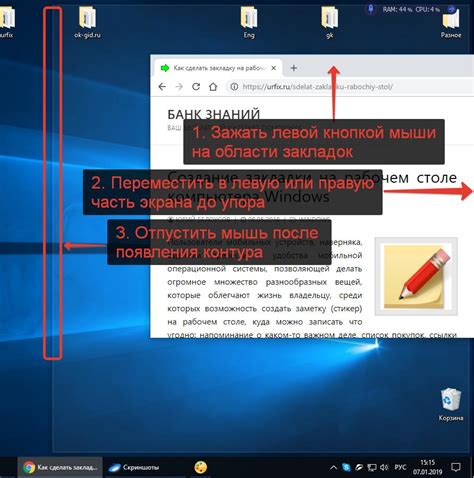
Для открытия окна tkinter на весь экран можно использовать методы wm_attributes и attributes. Ниже пример кода:
import tkinter as tk
root = tk.Tk()
root.attributes('-zoomed', True) # Открывает окно на весь экран на Windows
root.attributes('-fullscreen', True) # Открывает окно на весь экран на Linux/MacOS
root.mainloop()
С помощью этих методов вы можете открыть приложение tkinter на весь экран и увидеть его без каких-либо оконных элементов операционной системы.
Вопрос-ответ

Как открыть окно tkinter на весь экран?
Для того чтобы открыть окно tkinter на весь экран, можно воспользоваться методом `attributes('-fullscreen', True)`. Этот метод устанавливает атрибут окна в полноэкранный режим.
Можно ли открыть окно tkinter на весь экран без использования метода fullscreen?
Да, можно открыть окно tkinter на весь экран без использования метода `fullscreen`. Для этого нужно установить размер окна равным разрешению экрана с помощью метода `geometry`. Например: `root.geometry("{0}x{1}+0+0".format(root.winfo_screenwidth(), root.winfo_screenheight()))`.
Как вернуть окно tkinter из полноэкранного режима?
Чтобы вернуть окно tkinter из полноэкранного режима, можно использовать тот же метод `attributes('-fullscreen', False)`, устанавливающий атрибут окна обратно в обычный режим.



